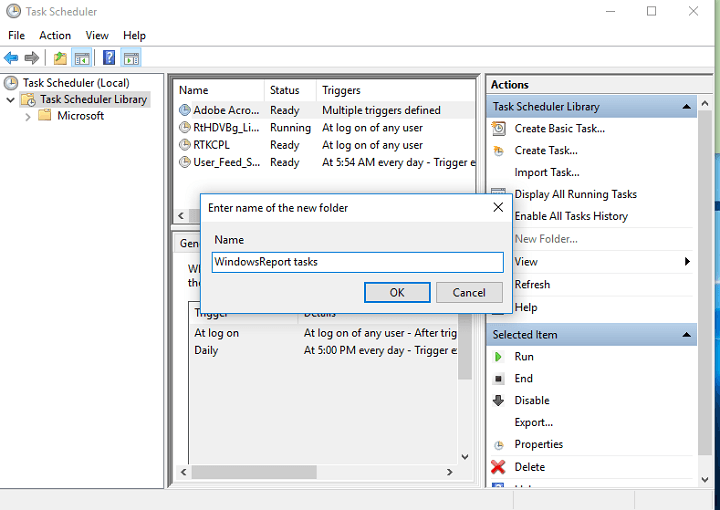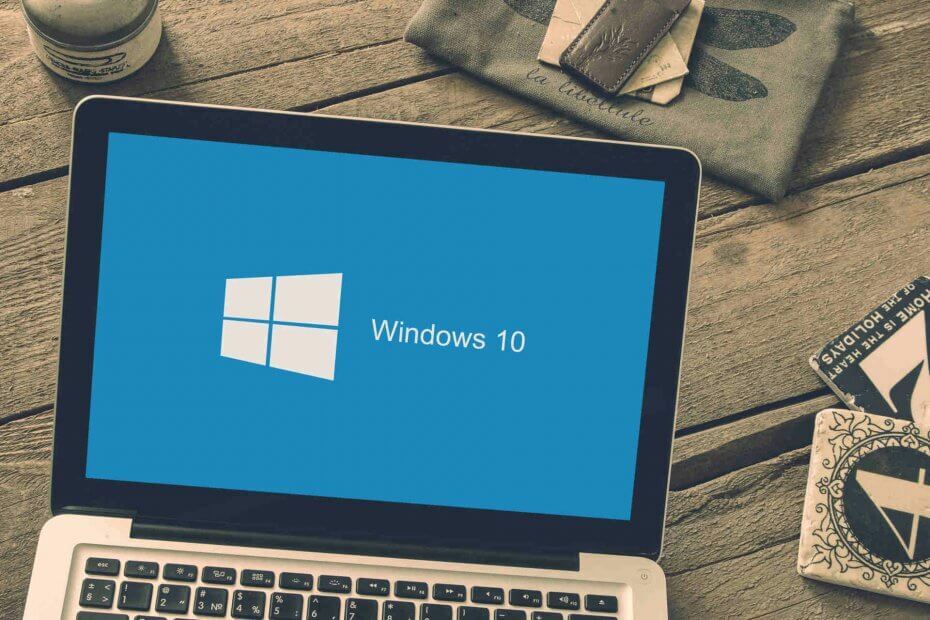Ovaj softver će održavati i pokretati upravljačke programe, čime će se zaštititi od uobičajenih računalnih pogrešaka i kvara hardvera. Provjerite sve svoje upravljačke programe u 3 jednostavna koraka:
- Preuzmite DriverFix (ovjerena datoteka za preuzimanje).
- Klik Započni skeniranje pronaći sve problematične upravljačke programe.
- Klik Ažuriranje upravljačkih programa kako biste dobili nove verzije i izbjegli kvarove u sustavu.
- DriverFix je preuzeo 0 čitatelji ovog mjeseca.
Postoji li tipka na tipkovnici koja vam nije potrebna? Na primjer, Caps Lock velikim slovom stavlja sav tekst kada unesete detalje za prijavu. Dakle, ako vam ne treba taj ključ ili bilo koji drugi, ovo je način na koji možete isključiti tipke u sustavu Windows 10 pomoću KeyTweak.
KeyTweak je softverski paket koji vam omogućuje ponovno mapiranje tipki. Dakle, s tim možete preimenovati ili dodijeliti jedan ključ drugom. Također možete isključiti tipke s programom.
- Prvo, otvori ovu stranicu Softpedia i kliknite preuzimanje datoteka za spremanje instalacijskog programa.
- Otvorite instalacijski program da biste dodali KeyTweak u sustav Windows i pokrenuli program.

- Kada otvorite gornji prozor KeyTweak, odaberite tipku koju želite isključiti klikom na njezin gumb na zaslonu tipkovnice. Prozor softvera govori vam na što je ključ trenutno mapiran kao u nastavku.

- Nakon odabira tipke tipkovnice za isključivanje, pritisnite tipku Onemogući ključ dugme. U okviru Izmjene na čekanju nalaze se ključevi za remapiranje kao na snimci izravno ispod.

- Možete pritisnuti Očistiti sve za brisanje popisa ako je potrebno.
- Ili pritisnite tipku Prijavite se i zatim kliknite Da za ponovno pokretanje sustava Windows i onemogućavanje odabrane tipke.
- Nakon ponovnog pokretanja sustava Windows pritisnite tipku koju ste odabrali da biste je isključili. Ništa se neće dogoditi jer je ključ učinkovito isključen.
- Tipku možete ponovno uključiti odabirom u KeyTweak i pritiskom na Vratiti tvorničke postavke dugme. Ili možete pritisnuti tipku Vrati sve zadane postavke umjesto toga tipka.
- Zatim ponovo pokrenite Windows 10 da biste vratili izvorne ključeve u sustavu Windows.
Pa je tako način isključivanja tipki na tipkovnici u sustavu Windows. KeyTweak je izvrstan softverski paket koji vam omogućuje da isključite većinu tipki na tipkovnici ili ih po potrebi preusmjerite na druge mogućnosti. SharpKeys je također još jedan program pomoću kojeg možete isključiti tipke u sustavu Windows 10.